A Samsung, a bolygónk egyik legnagyobb mobilgyártó márka, több tucat mobilkészülékmodellt indított el, mint például tabletta és okostelefon, high-end és belépő szintű termékek. Ebben a bemutatóban kiemelt figyelmet fordítunk arra, hogy elmondjuk, hogyan kell végrehajtani a Samsung gyári alaphelyzetbe állítását. A Samsung kiemelkedő mobileszközei a kiváló minőségű és fejlett hardver technológia miatt híresek. Azonban sok felhasználó panaszkodott arról, hogy a mobilkészülékeik teljesítménye lassabb és lassabb az idő múlásával. Egyes ügyfelek más szoftverproblémákkal is szembesültek, például nem válaszoltak. A technológiai támogatás szerint a Samsung gyári alaphelyzetbe állítása a legjobb megoldás az ilyen helyzetek leküzdésére.
Mielőtt elvégezné, ismerkedjen meg azzal, hogy milyen problémákat lehet megoldani a gyári beállítások visszaállításával.
1. Eltávolíthatja az alkalmazások, a zene, a fényképek, a videók, a kapcsolatok és a Samsung-eszközök egyéb adatait az értékesítéshez.
2. Fekete képernyő, nem válaszol, nem fagy, vagy más probléma, mert a szoftverfrissítési hiba vagy a hibás gyökerezés.
3. Nem érhető el a mobilkészülék, mivel elfelejtette a PIN-kódot vagy a jelszót.
4. A vírusok, rosszindulatú programok, kémprogramok vagy váratlan hibák zárva vannak.
5. Lassabb és lassabb teljesítmény.
6. A hangszóró vagy a fejhallgató nem működik, a Samsung készülékeken nincs hang.
7. Nem lehet hívásokat kezdeményezni, üzeneteket, e-maileket és dokumentumokat fogadni.
8. Érintőképernyős problémák, mint például a nem reagáló vagy helytelen válasz.
9. Mikor Samsung újraindítás nem működik a problémák, például a fagyasztott, letiltott stb.
10. A Az android.process.media leállt hiba.
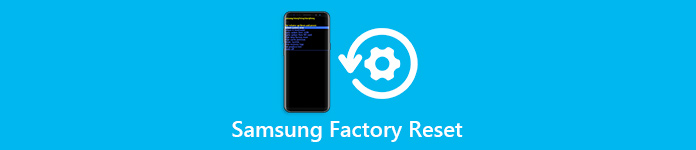
- 1 rész: Hogyan lehet gyári alaphelyzetbe állítani a Samsung Galaxy-t a Beállítások menüből
- 2 rész: Gyári visszaállítás a Samsung Galaxy rendszerből a helyreállítási módból
- 3. rész. A Samsung gyári alaphelyzetbe állítása
rész 1: Hogyan gyártható vissza a Samsung Galaxy a Beállítások menüből
Ha a Samsung Galaxy készülék be van kapcsolva, és elérheti azt, a Beállítások menü a legegyszerűbb módja a Samsung gyári visszaállításának.
Nincs is szüksége számítógépre vagy harmadik fél eszközére. De meg kell értenie, hogy a gyári visszaállítás véglegesen törli az eszközön lévő összes tartalmat, ezért jobb, ha biztonsági másolatot készít Samsung mobileszközéről Google-fiókkal, Samsung-fiókkal vagy más módszerekkel.
A gyári alaphelyzetbe állítás Android törli az Android telefon összes adatait és beállításait. Szóval jobb volt biztonsági mentés Samsung telefon az adatvesztés elkerülése érdekében.
Továbbá, a Settings menü beállításai különbözőek a különböző Samsung Galaxy eszközökön. Annak érdekében, hogy világosan megértsük, megmondjuk a készülékek modelljein alapuló munkafolyamatokat.
Új Galaxy modelleken, amelyeken az Android 7.0 és újabb
1 lépés. Érintse meg az Alkalmazások elemet a Samsung készülék kezdőképernyőjén, majd nyissa meg a "Beállítások" alkalmazást, amelyet fogaskerék ikon jelölt.
2 lépés. Lépjen az "Általános kezelés"> "Visszaállítás" lehetőségre, és érintse meg a "Gyári adatok visszaállítása" elemet a folyamat elindításához. Vagy beírhatja a Visszaállítás elemet a Beállítások alkalmazás keresősávjában, és közvetlenül a megfelelő képernyőre léphet.
Tipp: Ha meg akarja tisztítani az SD-kártyát a készüléken is, jelölje be az "SD-kártya formázása" jelölőnégyzetet.
3 lépés. Gondosan olvassa el a képernyőn megjelenő információkat, majd nyomja meg a "RESET" gombot a folytatáshoz. Ha beállított egy biztonsági zárat az eszközén, a rendszer felszólítja a jelszóval történő feloldásra.
4 lépés. Ha készen áll, érintse meg a "MINDEN TÖRLÉSE" gombot a Samsung gyári visszaállításának megkezdéséhez.

A régi Galaxy modellekhez, amelyeken az Android 6.0 és korábbi verziói vannak
1 lépés. Ezenkívül keresse meg és indítsa el a „Beállítások” alkalmazást Samsung Galaxy eszközén, ha az Android 6.0 és korábbi verziókat futtat.
2 lépés. Görgessen lefelé, és érintse meg a "Biztonsági mentés és visszaállítás" almenüt. Ezután válassza a "Gyári adatok visszaállítása" opciót a gyári visszaállítás megkezdéséhez. Amikor a rendszer kéri, adja meg a PIN-kódot vagy az eszköz jelszavát a folytatáshoz.
3 lépés. A figyelmeztető képernyőn nyomja meg az "Eszköz visszaállítása" elemet, majd érintse meg az "Összes törlése" elemet a Samsung gyári beállításainak elindításához. A teljes eszköz törlése eltart egy ideig.

A Samsung Galaxy Book-on
A Galaxy Book a Windows 10 alapú Combo tabletta, így a design egy kicsit más a Galaxy készülékekkel.
1 lépés. Nyissa meg a Galaxy Book alkalmazást, és lépjen a "Start"> "Beállítások"> "Frissítés és biztonság" menüpontra.
2 lépés. Érintse meg a „Helyreállítás” elemet a menülistán, és válassza a „Visszaállítás” részben a „Kezdés” lehetőséget.
3 lépés. A Samsung gyári beállításainak visszaállítása két lehetőség közül választhat: "A fájlok megőrzése" és "Mindent eltávolít". Előbbi törölni fogja az összes alkalmazást és személyes beállítást a készüléken, de személyes fájlokat hagy. A későbbiek visszaállítják az eszközt gyári állapotba. Döntsön, az eszköz végrehajtja a parancsot.
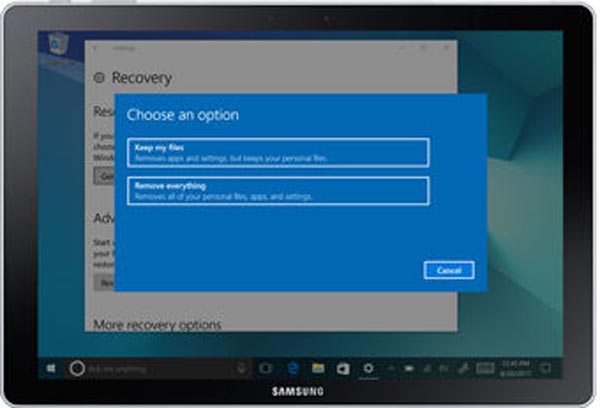
rész 2: Hogyan állítható vissza a Samsung Galaxy a helyreállítási módból
Az Android helyreállítási mód egy hatékony módja a Samsung gyári alaphelyzetbe állításának, mivel az még akkor is megvalósítható, ha a készüléke összeomlott, fagyasztva vagy zárva van. De a Beállítások menühez képest ez a módszer bonyolultabb. Az alábbi útmutatók segíthetnek.
1 lépés. Kapcsolja ki a készüléket
Nyomja meg és tartsa lenyomva a "Bekapcsológomb" gombot, amíg a képernyőn megjelenik a Kikapcsolás felirat. Ezután érintse meg vagy csúsztassa ujjával a Kikapcsolás elemet a készülék kikapcsolásához. Ha a bekapcsológomb nem érhető el, kinyithatja a hátsó burkolatot, és eltávolíthatja az akkumulátort.
2 lépés. Indítsa el a helyreállítási módot
Várjon, amíg a képernyő teljesen fekete lesz; majd tartsa lenyomva a gombkombinációt. Amikor megjelenik a helyreállítási mód képernyője, engedje el a gombokat.
Galaxy S8 / S8 + / Megjegyzés esetén az 8 és más Samsung készülékek Bixby gombokkal rendelkeznek, a gombkombináció Power + Volume Up + Bixby gomb.
Az idősebb Galaxy modellek Home gombjával egyszerre kell megnyomni a Volume Up, a Home és a Power gombokat.
A Home gomb nélkül a Galaxy tablettákon használhatja a Volume Up + Power gombot.
3 lépés. Végezze el a Samsung gyári alaphelyzetbe állítását
Ha jelen van a helyreállítási menüben, jelölje ki az "Adatok törlése/gyári alaphelyzetbe állítás" elemet a "Hangerő csökkentése" és a "Hangerő növelése" gombokkal. És hajtsa végre a parancsot a bekapcsológomb megnyomásával. Ezután megjelenik a megerősítő képernyő, mindössze annyit kell tennie, hogy kiválasztja és végrehajtja az "Igen – minden felhasználói adat törlése" parancsot. Ha elkészült, érintse meg a „rendszer újraindítása most” elemet, majd újraindítás után beállíthatja Galaxy eszközét újként.

3. rész. A Samsung gyári alaphelyzetbe állítása
1. Visszaállíthatom a Samsung táblagépét a gyári beállításokra?
Igen, visszaállíthatja a Samsung táblagépét a gyári beállításokra. Csak kövesse a fent említett módszereket, és a Samsung táblagépén gyári alaphelyzetbe állíthatja. Győződjön meg arról, hogy biztonsági másolatot készített minden fontos adatról, amelyet meg szeretne őrizni, mivel a gyári alaphelyzetbe állítás törli az összes adatot a Samsung táblagépen.
2. Hogyan állíthatom vissza a Samsung telefonomat?
Nak nek a Samsung telefon kemény visszaállítása, a Beállítások menü a legegyszerűbb módja a Samsung hard reset végrehajtásának, ha az eszköz be van kapcsolva és hozzáférhet hozzá. Ilyen módon nincs szükség számítógépre vagy harmadik féltől származó eszközökre.
3. Hogyan lehet újraindítani a Samsung Galaxy készüléket?
A Samsung telefon újraindításához használja a Bekapcsológombot. Néhány másodpercig tartsa lenyomva a "Bekapcsoló" gombot, hogy a rendszerindítási menü képernyőhöz lépjen. Ezután érintse meg a "Kikapcsolás" elemet, majd érintse meg az "OK" gombot, amikor az okostelefon kikapcsol. Végül nyomja meg ismét a "Power" billenyt, hogy bekapcsolja a Samsung telefont.
Következtetés
Ebben a bemutatóban megvitattuk, hogyan lehet a Samsung gyári alaphelyzetbe állítását végezni a Galaxy S8 / S8 + / Note 8 és korábbi lapjain, Tab A / Tab S2 / Tab S3 / Tab 10 és egyéb modelleken, valamint a Galaxy könyvben. Most meg kell ragadnod a Samsung készüléket a gyári feltételekhez való visszatéréshez és a különböző szoftverproblémák megszüntetéséhez. Természetesen a Settings menü a legegyszerűbb módja a hozzáférhető Galaxy eszköz gyári visszaállításának. Másrészt a helyreállítási mód akkor működik, ha a Samsung készüléke halott. Ha a Samsung készüléket gyári alaphelyzetbe állítja, útmutatásunk segítségével egyszerűsítheti a munkát.
A gyári alaphelyzetbe állítással törölhető az eszköz összes tartalma, beleértve a rosszat és a jóat, javasoljuk, hogy készítsen biztonsági másolatot a telefonjára vagy a táblagépére. Ez azt jelenti, hogy megakadályozza az adatvesztést a gyári visszaállítás során.




